Panoramica dell'animazione del processo
Con l'animazione del processo, puoi visualizzare lo sviluppo del processo nel tempo. Puoi guardare l'animazione riprodotta sulla mappa del processo o sul sociogramma nella schermata Animazione.
Regolare le impostazioni di controllo dell'animazione
Controlla la velocità dell'animazione, le impostazioni avanzate e altro ancora nella schermata Animazione.
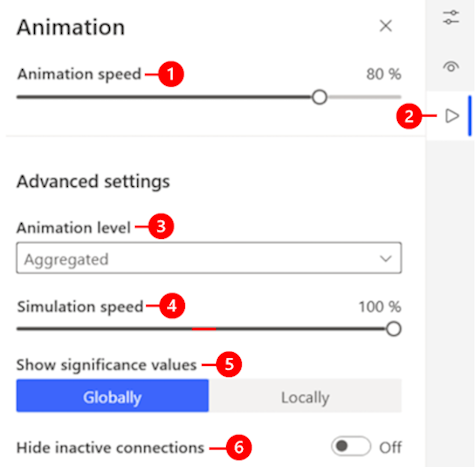
Legenda:
Dispositivo di scorrimento della velocità dell'animazione: sposta il cursore per regolare la velocità di riproduzione dell'animazione. Le informazioni visualizzate nel frame dell'animazione rimangono invariate.
Icona freccia destra: seleziona per aprire la schermata Animazione.
Menu a discesa del livello di animazione: sono disponibili due opzioni: Seleziona Immediato per indicare che le effettive dinamiche nel processo verranno mostrate durante la riproduzione. Seleziona Aggregato per indicare che le dinamiche di processo aggregate nel periodo di tempo intorno al punto temporale attualmente monitorato verranno mostrate durante la riproduzione.
La lunghezza del periodo di tempo utilizzato per aggregare le informazioni per la vista corrente fa parte del mining dei processi. Dipende dalla durata del processo e dall'impostazione della velocità di simulazione. Ad esempio, maggiore è la velocità di simulazione, più lungo è il periodo di tempo aggregato.
Dispositivo di scorrimento della velocità di simulazione: sposta il dispositivo di scorrimento per regolare la velocità di simulazione del processo su cui si basano le informazioni di animazione visualizzate. La modifica della velocità di simulazione ha un impatto sul grado di dettaglio nella dinamica di processo visualizzata. A seconda della natura del processo in questione, della sua durata e dell'obiettivo dell'analisi, possono essere preferite dinamiche con un grado di dettaglio maggiore o minore.
In alternativa, se hai un processo di lunga durata e hai bisogno di un'analisi dettagliata delle dinamiche su un periodo più breve, è consigliabile utilizzare un filtro per restringere il processo in analisi solo al periodo in questione.
Mostra valori significativi: imposta la modalità con l'evidenziazione a colori di connettori e nodi nell'animazione. Due opzioni: seleziona Globale per evidenziare il valore corrente a colori nei connettori e nei nodi del grafico rispetto a tutti i valori di tutti i nodi e connettori durante l'intero processo simulato. Seleziona Localmentee per evidenziare a colori nei connettori e nei nodi del grafico rispetto ai valori correnti di tutti i nodi e connettori durante l'intero processo simulato.
Per altre informazioni, vai a Visualizzare il significato dei valori.
Nascondi connessioni inattive:Attiva o Disattiva per mostrare o nascondere le connessioni che non sono attualmente attive. Nascondere le connessioni inattive rende l'animazione meno confusa.
Utilizzare il controllo di riproduzione
Il controllo di riproduzione dell'animazione si trova nella parte inferiore della schermata. Utilizzalo per avviare l'animazione, metterla in pausa o saltare a qualsiasi posizione nel processo.
Le informazioni sul tempo effettivo del processo vengono visualizzate a destra di Riproduci animazione.

Per riprodurre l'animazione, seleziona Riproduci animazione. Durante la riproduzione dell'automazione, i numeri dei nodi e i colori dei connettori nella simulazione del processo cambiano. Per altre informazioni, vai su Funzioni degli elementi dell'animazione.
Quando selezioni Riproduci animazione, il pulsante si trasforma in Sospendi automazione.
Per interrompere temporaneamente la riproduzione dell'automazione, seleziona Sospendi automazione.